更新时间:2022-06-01 GMT+08:00
添加告警规则并查看
通过告警规则可对资源的指标设置阈值条件,当指标数据满足阈值条件时,会产生告警;当没有指标数据上报时,会产生数据不足事件,以便您在第一时间发现异常并进行处理。
例如,在日常运维中,主机CPU使用率过高可能导致主机死机或重启。这种情况下,您可通过告警规则设置阈值条件,当主机的CPU使用率超过85%时,通过告警进行预警,以便及时获取资源运行状态等信息并采取相应措施,避免因资源问题造成业务损失。本章为您介绍如何添加告警规则并查看告警。
操作方法
- 在左侧导航栏中选择“告警 > 告警规则”,在右上角单击“添加阈值”。
- 自定义告警规则。
- 选择资源:在“阈值名称”文本框中输入规则名称,选择资源类型,在资源树上选择待监控的资源,单击“下一步”。
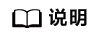
- 资源树上最多可选择100个资源。
- 当选择多个资源时,创建操作完成后,会创建多个告警规则,每个资源对应一个告警规则。规则命名方式为:您在“阈值名称”文本框中设置的告警规则名称加上0至99的序号(序号和资源选择时的先后顺序有关,先选择的资源序号小,后选择的资源序号大)。
图1 选择资源
- 定义阈值:选择待监控的指标,设置阈值条件、连续周期、告警级别、统计方式等参数。
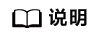
- 阈值条件:阈值告警的触发条件,由判断条件(>=、<=、>、<)和阈值组成。例如,阈值条件设置为“>85”,表示指标的实际值大于已设置的阈值85时,生成阈值告警。
- 连续周期:连续多少个周期满足阈值条件后,发送阈值告警。
- 统计方式:指标数据按照所设置的统计方式进行聚合。
- 统计周期:指标数据按照所设置的统计周期进行聚合。
- 选择资源:在“阈值名称”文本框中输入规则名称,选择资源类型,在资源树上选择待监控的资源,单击“下一步”。
- 单击“添加”,完成创建。如下图所示,创建了多个告警规则,一个资源对应一个规则,可使用独立的规则对某个资源进行监控。
对于一个告警规则,其监控对象为某个组件,当组件的CPU内核占用超过3时,在告警界面产生阈值告警,可在左侧导航栏中选择“告警 > 告警规则”,在告警规则列表中查看该告警。
图2 告警规则
- 在左侧导航栏中选择“告警 > 告警列表”。
- 在“告警列表”页面中查看告警。
- 您可参考表1执行如下操作:
父主题: 快速入门







